Bandizip是目前所有压缩软件中,是受欢迎指数占据前列的一款压缩软件,这款软件的操作界面非常的清爽,你只需要根据该软件中显示出来的功能进行相应的压缩或者解压操作就可以了
Bandizip是目前所有压缩软件中,是受欢迎指数占据前列的一款压缩软件,这款软件的操作界面非常的清爽,你只需要根据该软件中显示出来的功能进行相应的压缩或者解压操作就可以了,当你通过该软件进行压缩文件的时候,如果你发现在压缩文件的过程中,压缩的时间比较长,或者就是压缩的速度非常的慢,那么你可以进入到设置页面中检查一下该软件中的高速压缩模式是否开启,如果没有开启的话将其点击开启,开启之后,对于你在压缩大文件的过程中有着非常好的帮助,可以让你快速的完成压缩操作,下方是关于如何使用Bandizip开启高速压缩模式的具体操作方法,如果你需要的情况下可以看看方法教程,希望可以对大家有所帮助。
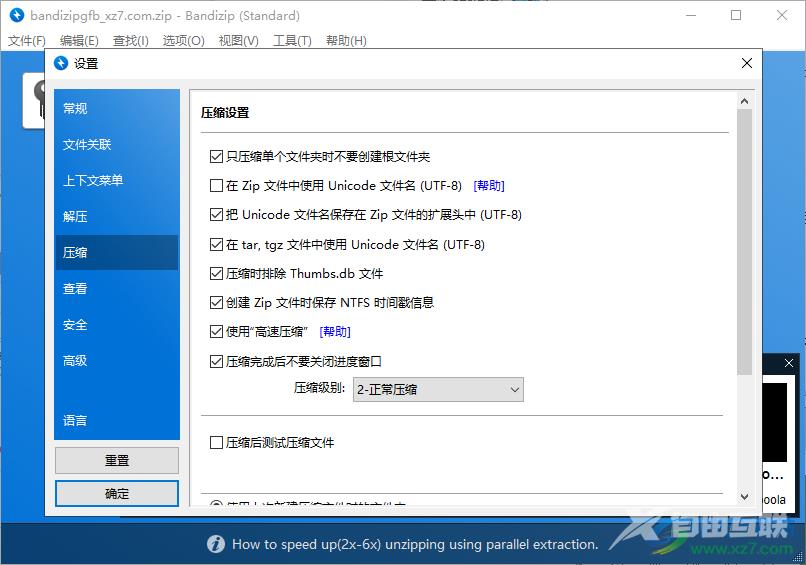
方法步骤
1.首先我们需要将Bandizip点击打开,当我们进入到Bandizip的主页面之后,你可以看到主页面上方有一些相关的设置选项,这里我们点击【选项】。
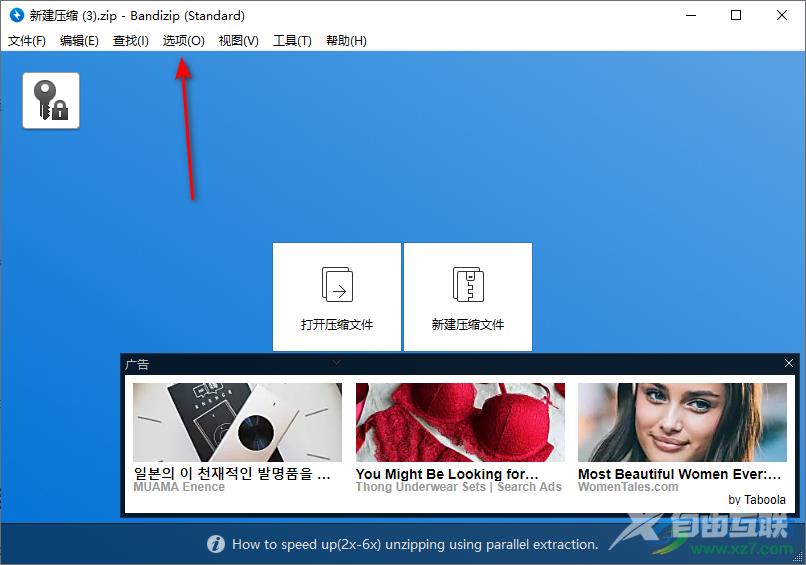
2.随后就会在该选项的下方弹出几个选项,这里直接将【设置】点击进入到页面中。

3.进入到操作页面之后,我们需要在左侧的位置将【压缩】选项卡进行点击,将该选项下的设置选项全部显示在右侧。
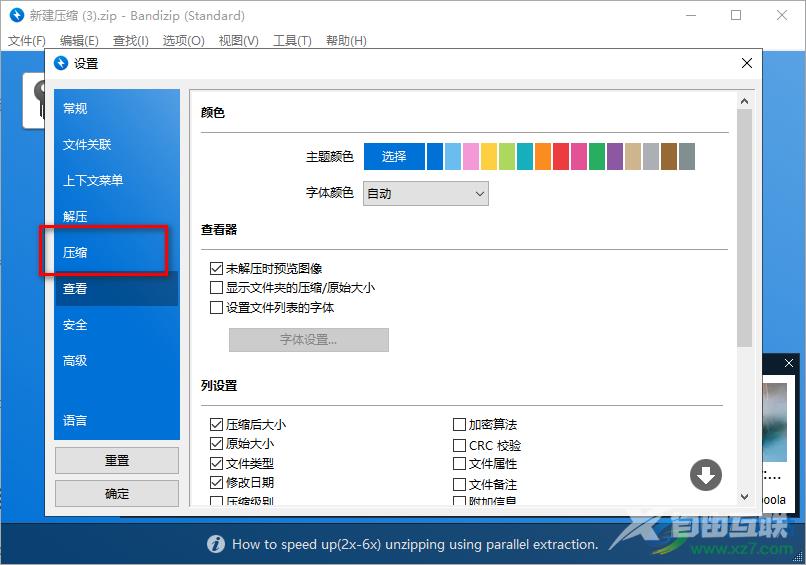
4.最后我们在右侧的压缩设置下,将【使用高速压缩】这个选项用鼠标点击勾选即可,一般这个功能选项是自动打开的,如果你的没有开启的话,点击开启即可。
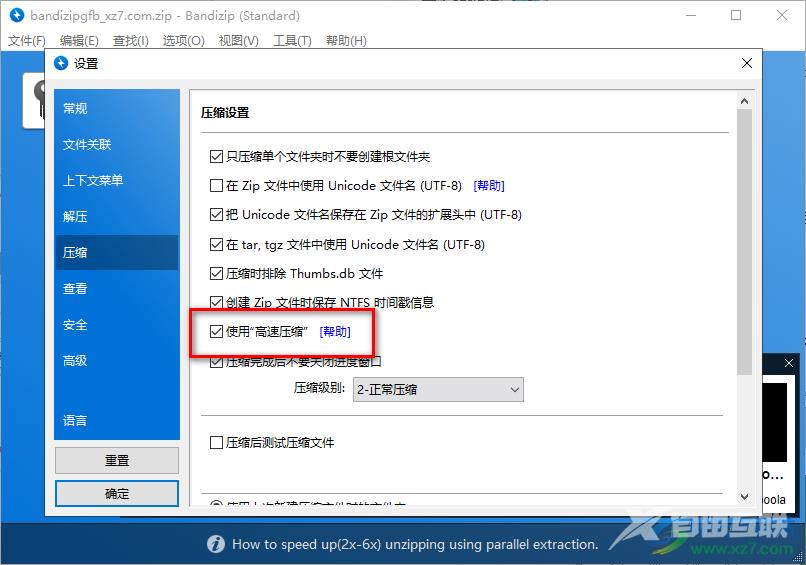
5.当你设置完成之后不要忘记点击左下角的【确定】按钮,将设置功能进行保存生效。
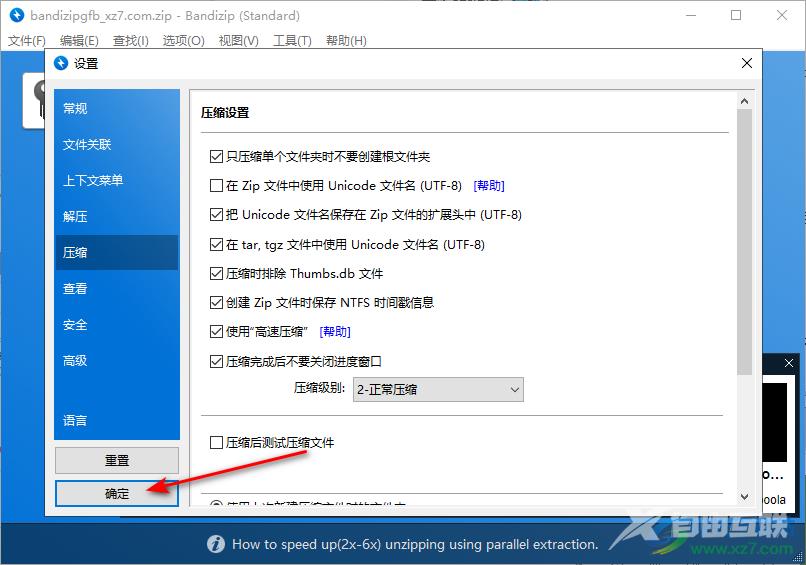
以上就是关于如何使用Bandizip开启高速压缩模式的具体操作方法,如果你在使用Bandizip进行文件的压缩操作的时候,发现压缩的速度非常慢,那么你可以进入到设置页面中查看一下高速压缩功能是否打开,没有开启的话将其点击开启即可,感兴趣的话可以操作试试。
